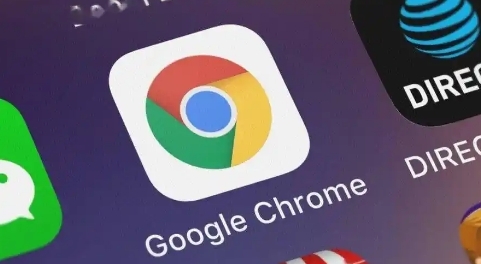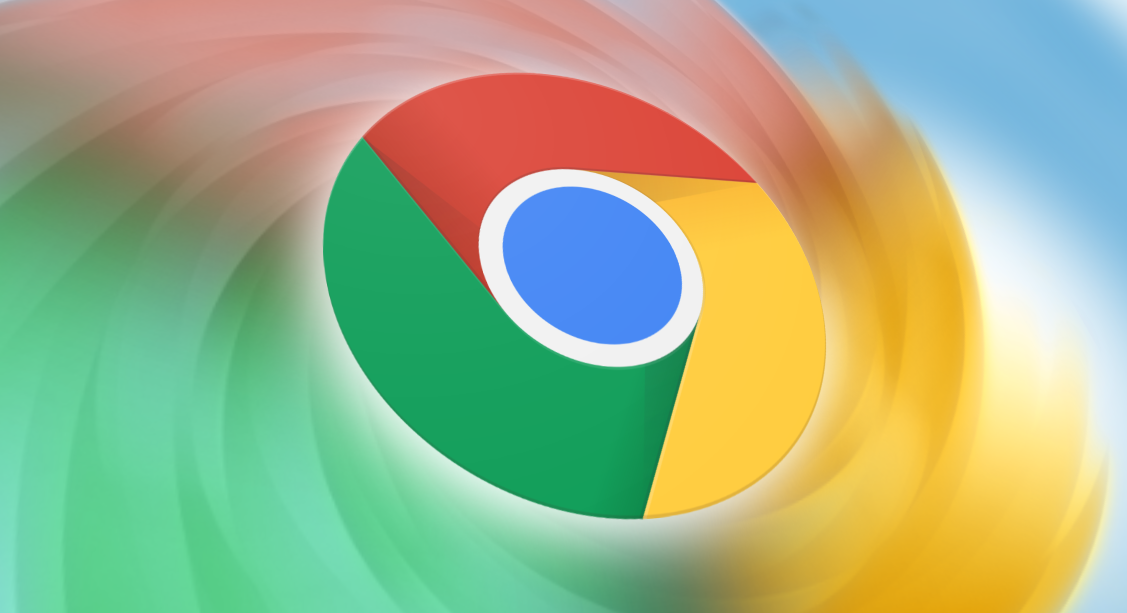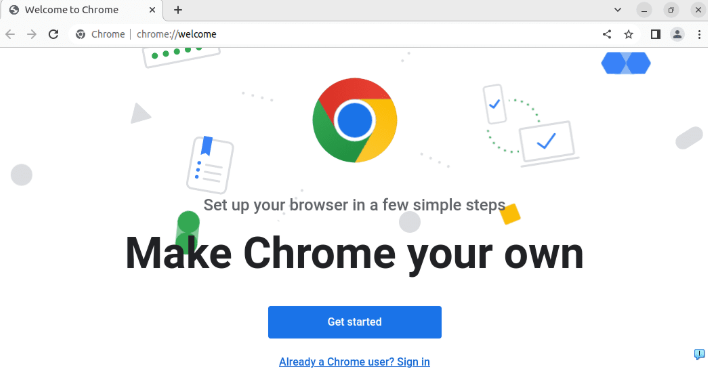当前位置:
首页 >
教你轻松完成Google浏览器下载安装及扩展程序安装
教你轻松完成Google浏览器下载安装及扩展程序安装
时间:2025-07-14
来源:谷歌浏览器官网
详情介绍

1. Google浏览器下载安装
- 访问官网:打开您的默认浏览器,输入网址https://www.google.cn/intl/zh-CN/chrome/,进入Google Chrome的官方下载页面。如果您无法直接访问该网址,可能需要使用一些网络工具来帮助访问。
- 下载浏览器:进入官网后,您会看到“下载Chrome”按钮,点击它。系统会自动识别您的操作系统(如Windows、Mac等),并提供对应的安装包供您下载。
- 安装浏览器:下载完成后,找到下载的安装文件(Windows系统通常是.exe文件,Mac系统则是.dmg文件),双击运行它。按照屏幕上的指示完成安装过程。对于Windows用户,这通常意味着同意用户协议、选择安装位置等;而对于Mac用户,则是将Chrome图标拖动到“应用程序”文件夹中。
- 启动浏览器:安装完成后,您可以在桌面上找到Google Chrome的快捷方式,双击打开即可开始使用。第一次启动时,浏览器可能会询问是否要设置为默认浏览器,根据您的需求选择“是”或“否”。
2. 扩展程序安装
- 在线安装:打开谷歌浏览器,点击右上角的三个点图标,选择“更多工具”,再点击“扩展程序”,进入扩展程序管理页面。在页面右上角找到“打开Chrome网上应用店”的按钮并点击,进入Chrome网上应用店。在应用店的搜索框中输入想要安装的扩展插件名称或关键词,找到对应的插件后,点击“添加到Chrome”按钮,浏览器会提示确认安装,点击“添加扩展程序”即可开始下载安装,安装完成后会自动显示在扩展程序管理页面中。
- 离线安装:先从可靠的来源获取扩展插件的crx文件,如一些知名的插件下载网站等,但要确保来源安全,避免下载到恶意软件。打开谷歌浏览器,点击右上角的三个点图标,选择“更多工具”,再点击“扩展程序”,进入扩展程序管理页面。在页面右上角找到“开发者模式”选项并开启,将下载好的crx文件直接拖放到扩展程序管理页面中,浏览器会提示确认安装,点击“添加扩展程序”即可完成安装。
通过以上步骤,您应该能够成功下载并安装谷歌浏览器以及扩展程序。如果在过程中遇到任何问题,比如官网无法访问或者安装失败,请检查您的网络连接,确保操作系统满足最低要求,并且尝试重新下载和安装。
继续阅读